优酷视频怎么下载?优酷视频下载方法
更新日期:2023-09-22 03:14:10
来源:系统之家
手机扫码继续观看

视频网站在网络上比比皆是,最常见的要数优酷网了,有时候我们想要在优酷网上看视频,由于加载太慢了,所以需要把视频下载下来,那么优酷视频要怎么下载呢?不懂的朋友,赶紧来看看小编整理的优酷视频下载方法吧!
步骤:
1、打开优酷网,然后找到你想下载的那个步骤,如图所示,在视频的下方有一个下载的链接,点击一下这个下载。
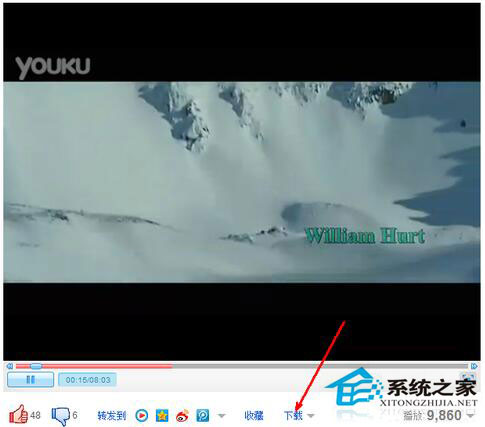
2、然后会在下面出现下载此视频的三个选项,可以用电脑,可以用手机,现在点击这个下载按钮开始下载客户端。
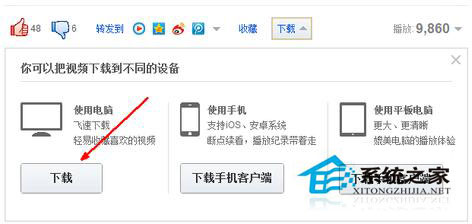
3、然后会弹出另一个页面,然后会有一个下载的按钮,点击下载按钮,开始下载这个软件,然后下载完成,打开软件,将这个视频的地址复制到软件中,开始下载。
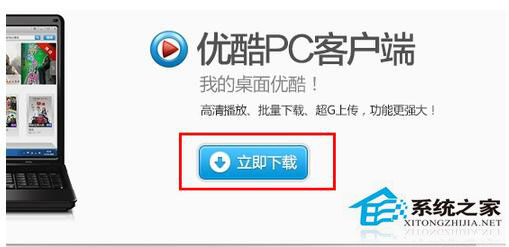
4、用上面的那个方法是最常规的,大多数的人都是用那种方法,但是这当然称不上什么优秀经验,今天我来说个绝的,当然在别的经验中也曾经说过,找到这个视频的地址,即浏览器的地址栏中的地址,在优酷的后面加三个字母,即xia,然后回车。
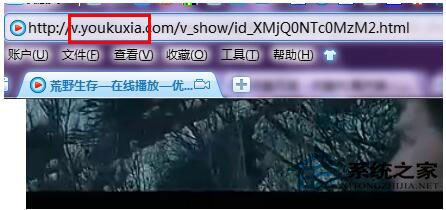
5、好了,现在又跳到另一个页面了,在视频预览的下面,有两个视频下载的链接,可以点击一下下载了。
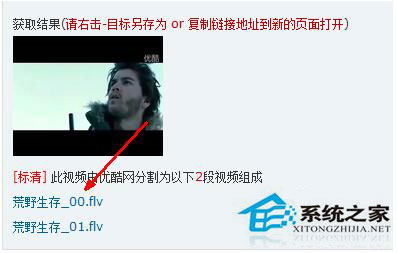
6、如图所示,点击之后,便会跳出一个下载的设置框,可以用软件或者浏览器的默认下载器来下载。
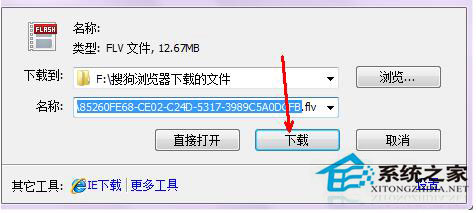
优酷视频下载方法的全部内容到此结束了,你是不是学会了怎么下载优酷视频了呢?
该文章是否有帮助到您?
常见问题
- monterey12.1正式版无法检测更新详情0次
- zui13更新计划详细介绍0次
- 优麒麟u盘安装详细教程0次
- 优麒麟和银河麒麟区别详细介绍0次
- monterey屏幕镜像使用教程0次
- monterey关闭sip教程0次
- 优麒麟操作系统详细评测0次
- monterey支持多设备互动吗详情0次
- 优麒麟中文设置教程0次
- monterey和bigsur区别详细介绍0次
系统下载排行
周
月
其他人正在下载
更多
安卓下载
更多
手机上观看
![]() 扫码手机上观看
扫码手机上观看
下一个:
U盘重装视频












